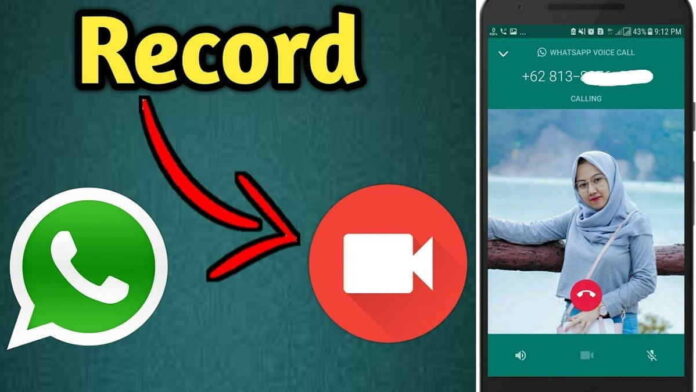Cara merekam telepon WhatsApp bisa dilakukan dengan beberapa metode. Telepon WhatsApp bisa Anda rekam dengan cara mudah. Hasil rekaman telepon di aplikasi chat tersebut bisa Anda jadikan sebagai bukti percakapan yang sifatnya penting.
Baca Juga: Cara Mematikan Auto Download WhatsApp di Android dan iOS
Salah satunya ialah dalam urusan bisnis. Jika tidak, Anda juga bisa menyimpan percakapan apabila memang itu dirasa hanya untuk koleksi semata. Meski WhatsApp menawarkan bagai fitur, namun ada beberapa cara lain yang bisa Anda lakukan baik melalui Android maupun iPhone.
Cara Merekam Telepon WhatsApp dengan Beberapa Metode
WhatsApp tidak hanya bisa Anda gunakan sebagai aplikasi kirim pesan saja. Berbagai fitur dalam aplikasi ini pun bisa Anda manfaatkan sesuai kebutuhan Termasuk bagi mereka yang ingin melakukan rekaman saat tengah melakukan panggilan telepon.
Terkadang ada banyak alasan mengapa hal tersebut dilakukan. Bagi Anda yang belum tahu caranya, tidak perlu bingung. Pasalnya, berikut ini kami akan sampaikan ulasan tentang cara melakukan rekaman WA baik melalui Android maupun iOS.
Merekam Panggilan WA Menggunakan Aplikasi Tambahan

Cara merekam telepon WhatsApp di HP Android menggunakan aplikasi pihak ketiga, Anda dapat mengikuti langkah-langkah umum berikut ini:
- Cari dan unduh aplikasi perekam panggilan suara yang kompatibel dengan perangkat Anda di Google Play Store. Contoh beberapa aplikasi yang cukup populer adalah “Cube Call Recorder ACR”, “Automatic Call Recorder”, atau “Boldbeast Call Recorder”.
- Buka aplikasi tersebut dan aktifkan pengaturan khusus untuk merekam panggilan VoIP seperti WhatsApp. Pastikan untuk mengikuti instruksi dan mengaktifkan opsi yang sesuai.
- Selanjutnya, buka WhatsApp dan pergi ke pengaturan panggilan di aplikasi tersebut.
- Pastikan “Rekam panggilan suara” atau “Rekam panggilan VoIP” diaktifkan jika ada opsi tersebut.
- Mulai panggilan suara di WhatsApp seperti biasa.
- Saat panggilan berlangsung, aplikasi perekam panggilan akan merekam suara panggilan tersebut secara otomatis.
- Selesaikan panggilan di WhatsApp dan aplikasi perekam panggilan akan menyimpan rekaman panggilan tersebut dalam format yang Anda tentukan.
Cara Merekam Panggilan WA pada HP Android
Biasanya ponsel Android sudah lengkap dengan fitur recording. Sehingga, pengguna hanya perlu mengaktifkan fitur “Screen Record” layar dan smartphone.
Dengan cara ini, maka merekam telepon WA pun tidak lagi perlu bantuan aplikasi tambahan. Namun perlu Anda ingat, jika Anda sudah menggunakan fitur Picture in Picture pada pengaturan WA aktif.
Baca Juga: Cara Menggunakan WhatsApp Web, Video Call dengan 50 Peserta
Hal ini perlu Anda lakukan agar panggilan dapat berjalan tanpa hambatan meski aplikasi lain sedang terbuka. Berikut ini ada beberapa langkah yang bisa Anda lakukan ketika hendak melakukan rekaman panggilan di Android.
- Langkah pertama Anda bisa melakukan panggilan WhatsApp
- Setelah berjalan, buka aplikasi rekaman atau fitur record pada layar Android
- Mulailah untuk merekam dengan tekan tombol record
- Nyalakan juga fitur loudspeaker agar audio yang dihasilkan terdengar lebih jelas.
- Setelah panggilan Anda akhiri matikan dengan cara menekan tombol stop pada fitur Screen Record.
- Jik sudah bisa klik simpan untuk rekaman panggilan termuat di galeri.
Merekam Panggilan Telepon di iPhone

Untuk merekam panggilan suara WhatsApp di iPhone, Anda memerlukan bantuan dari aplikasi pihak ketiga. Saat ini, tidak ada fitur bawaan di iPhone yang memungkinkan merekam panggilan suara WhatsApp secara langsung.
Namun, Anda dapat menggunakan aplikasi pihak ketiga yang tersedia di App Store untuk melakukan tugas tersebut. Berikut adalah langkah-langkah umum yang bisa Anda lakukan untuk menggunakan aplikasi pihak ketiga yang bernama “Call Recorder – IntCall”:
- Buka Appstore di iPhone Anda dan cari aplikasi “Call Recorder – IntCall”.
- Unduh dan instal aplikasi tersebut ke iPhone Anda.
- Setelah aplikasi terpasang, buka aplikasi WhatsApp dan mulai panggilan suara yang ingin Anda rekam.
- Saat panggilan berlangsung, keluar dari aplikasi WhatsApp dan buka aplikasi “Call Recorder – IntCall”.
- Di dalam aplikasi, Anda akan melihat tombol merekam. Tekan tombol tersebut untuk memulai merekam.
- Aktifkan speakerphone di iPhone Anda untuk merekam kedua sisi panggilan.
- Setelah selesai, tekan tombol berhenti untuk menghentikan proses perekaman.
- Rekaman panggilan akan disimpan dalam aplikasi “Call Recorder – IntCall”.
Baca Juga: Cara Menggunakan WhatsApp Business dengan 3 Langkah Mudah
Pastikan Anda mematuhi hukum dan peraturan yang berlaku di wilayah Anda terkait dengan merekam panggilan suara. Sebaiknya Anda juga memberi tahu dan mendapatkan persetujuan dari semua pihak yang terlibat dalam panggilan sebelum melakukan cara merekam telepon WhatsApp di Android maupun iPhone. (R10/HR-Online)